
יש מקלדות אלחוטיות המגיעות עם דונגלים קטנים לחיבור; חלקם ניתנים להגדרה רק באמצעות Bluetooth, פרוטוקול אלחוטי לטווח קצר הקשור לזיווג התקנים יחד. כדי להגדיר מקלדת או עכבר Bluetooth, יהיה עליך להתאים אותו ל- Mac שלך. אם אתה מגדיר מכשיר Bluetooth אחר, כמו אוזניות Bluetooth, ההתקנה זהה לרוב.
אם יש לך iMac ואין לך את מקלדת ה- Bluetooth מוגדרת כברירת מחדל, או אם משטח העקיבה והמקלדת שלך שבורים ב- Macbook שלך, תזדקק למקלדת קווית או לעכבר כדי להגדיר מקלדת Bluetooth, ככל שתוכל '. t להגדיר אחד בלי מכשיר קלט אחד לפחות. אם יש לך רק מקלדת, אתה עדיין יכול להגדיר עכבר Bluetooth באמצעות מקש Tab בהעדפות מערכת כדי לעבור בין האפשרויות.
כדי להתחיל, תחילה תרצה לוודא ש- Bluetooth מופעל ב- Mac שלך ושהמכשיר האלחוטי שלך טעון סוללות.
התאם את המכשיר שלך
פתח את הגדרות ה- Bluetooth שלך מהתפריט הנפתח בפינה השמאלית העליונה של שורת התפריטים שלך, או על ידי חיפוש אחר Spotlight (Command + Space) או באפליקציית העדפות המערכת.
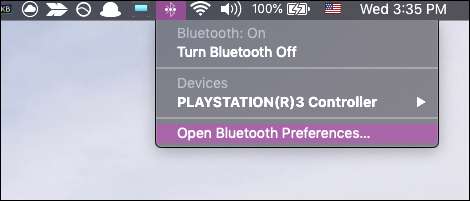
יהיה עליך להיכנס ל"מצב התאמה "במקלדת ובעכבר. מצב זה יהיה כנראה מופעל כברירת מחדל אם המכשיר אינו משויך לשום דבר, אך ייתכן שיש לחצן סינכרון בחלק האחורי או התחתון. מכשירים מסוימים אפילו דורשים ללחוץ על כפתור ההפעלה כמה פעמים.
לאחר שניתן יהיה לגלות את המכשיר, הוא יופיע ברשימת המכשירים במחשב ה- Mac שלך כשלצידו כפתור "זוג" או "התחבר".
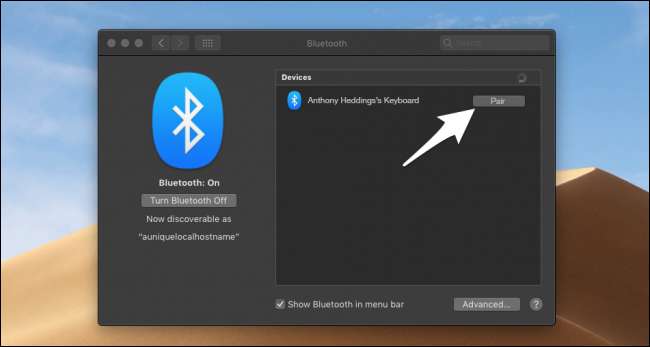
לאחר שתלחץ על הלחצן, ה- Mac שלך עשוי לבקש להזין קוד זיווג במקלדת. עבור מכשירים אחרים, בדרך כלל תוכל ללחוץ מעבר לחלון זה והמכשיר יתאים בכל מקרה.
קביעת תצורה של הגדרות מקלדת ועכבר
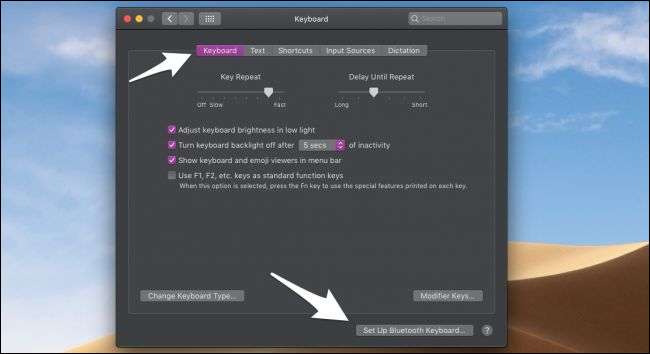
אם המקלדת או העכבר שלך אינם מתנהגים כראוי, תוכל להגדיר את ההגדרות בהעדפות מערכת. תחת "מקלדת", תוכל לשנות את הגדרות מקש החזרה והמפתח, או לשנות את פריסת המקלדת למשהו אחר. אתה יכול גם להתאים מקלדת Bluetooth אוטומטית מכאן.
תחת "עכבר", אתה יכול להתאים את מהירות המעקב, את מהירות הלחיצה הכפולה ואת מהירות הגלילה של העכבר שלך.
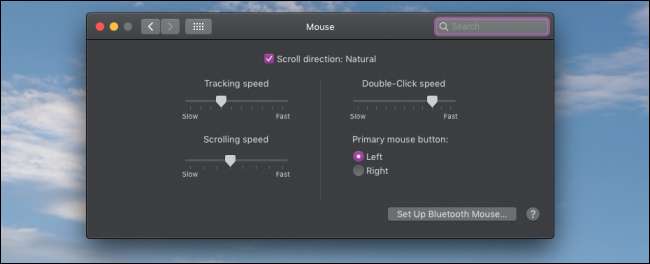
לשני המקלדות והעכברים, ליצרן עשויים להיות מנהלי התקנים ויישומי הגדרות משלהם כדי להגדיר הגדרות ספציפיות למכשיר כמו DPI, פקודות מאקרו ואפקטים של תאורה - במיוחד בעכברי "משחק". אלה כוללים דברים כמו Logitech מרכז שליטה , קורסייר נייקי , ורייזר סינפסה .
נקודות זיכוי: פיטר קוטוף / ShutterStock







